ブログ運営をしていると必ず付きまとう問題があります
それは「自分が書いた記事が読まれているか」ということ。
ブログはたくさんの人に読んでもらい、その悩みを解決してもらうことで社会の役に立つことができる。読まれていないということは誰の役にも立てていないということになります。
「狙った読者に記事が届いているか」ということはサイト運営者なら必ず気になるポイントですよね。
この記事で紹介するのはそんな「狙った読者に記事が届いているか」調べるための道具「ノビリスタ」です。

ノビリスタは公開からわずか1年で利用ユーザは1000人以上
・PCを起動することなく、自動的に検索順位をチェックできる
・検索ボリューム・SEO難易度も可視化
・スマホやタブレットでも閲覧可能
この記事の結論
・ノビリスタはこれからサイト運営を始める人に間違いなくおすすめ
・登録キーワードが100を超える人でも「いつでもどこでも順位閲覧」に魅力を感じるならおすすめ
・知識豊富でVPS環境やクラウド実行環境を構築できる人にはおすすめできない
GRCユーザから見たノビリスタの特徴
ノビリスタの特徴
・使用時のストレスは他社のツールと比べても圧倒的に少ない
・毎日同じ時間に順位チェックができる
・登録キーワードが少ない(増額して増やすことは可能)
・ノビリスタは無料体験可能。無料期間終了後も自動課金なし。
検索順位をチェックする必要性とGRCの弱点
読者に記事が届いているかは狙ったキーワードで上位表示されているかをチェックすれば分かります。
そのために「キーワードごとの検索順位」を知る必要があるのです。
主な検索順位チェックツールには「GRC」と呼ばれるツールがあり、価格はベーシックプランで495円/月。一見するとGRCの方が安いように見えますが、いくつか注意点があります。
「GRC」はパソコンがWINDOWSでないと使用できないことと、ノビリスタに搭載されている「競合サイトのチェック」や「検索ボリューム」、「難易度」は知ることができないのです。

面倒でも個々のカスタマイズに拘りたい人には不向きだけど、
ノビリスタは様々な機能がセットになっていて、初心者には使い易い。
といってもどれだけ簡単に使えるかイメージが付かないでしょう。
ここからは使い方をお伝えしますので、参考にしてみましょう。
ノビリスタの使い方
SEO順位の調べ方(ノビリスタを使ったチェック方法)
ノビリスタにログインし、サイトURLを登録する
アカウントを作成するとwebサイトの登録画面になります。
あなたが管理しているウェブサイトのURLを入力して「次に進む」をクリックします。
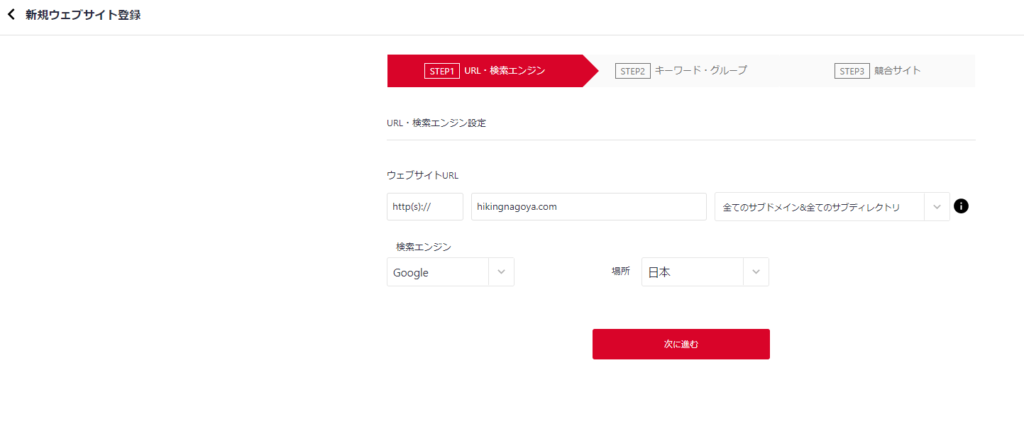
キーワードを入力して追加
キーワードを入力して次に進みます。パーソナルプランでは150個までのキーワードが登録できます。
現在いくつのキーワードを登録しているか表示しているのでとても分かりやすい画面になっています。
入力したら「キーワードを追加する」をクリックします。
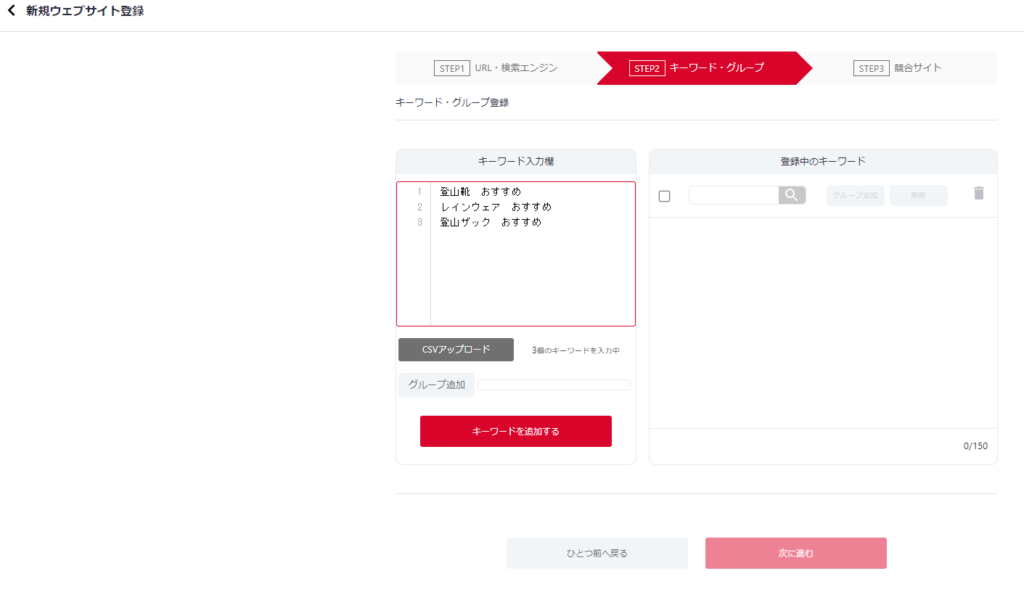
追加したキーワードを確認する
追加したキーワードは「登録中のキーワード」欄で確認できます。
入力したら「次へ進む」をクリックします。
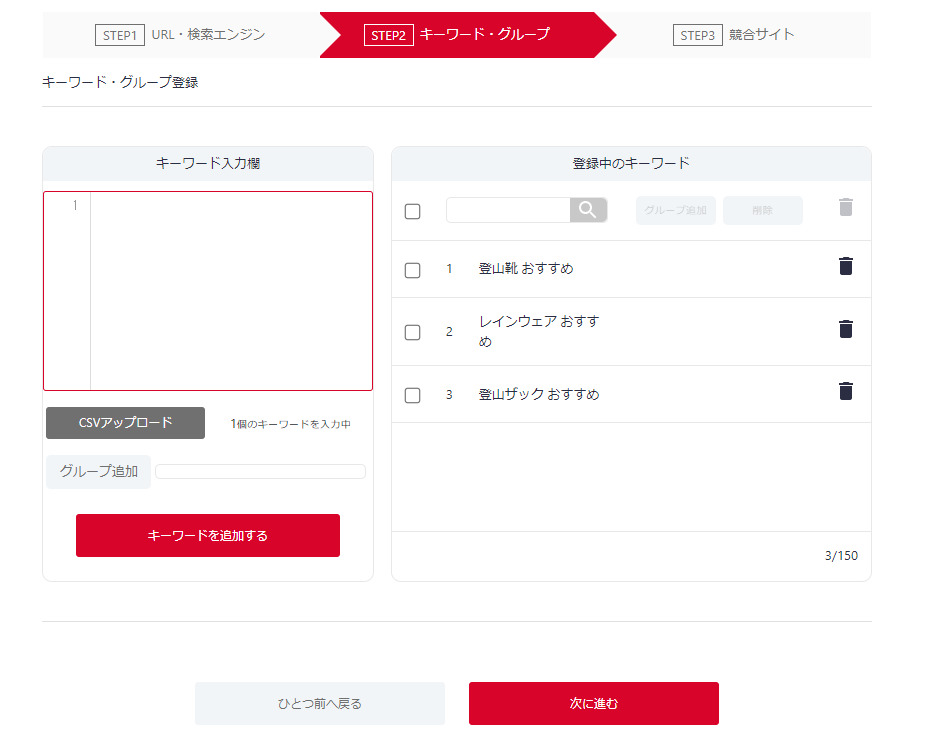
競合サイトがあればURLを追加する
競合サイトがあれば追加することで後でレポートを確認しやすくなります。
以下の画像では実際に登録したキーワードで上位表示しているサイトを追加してみました。
その後、「完了」ボタンをクリックします。
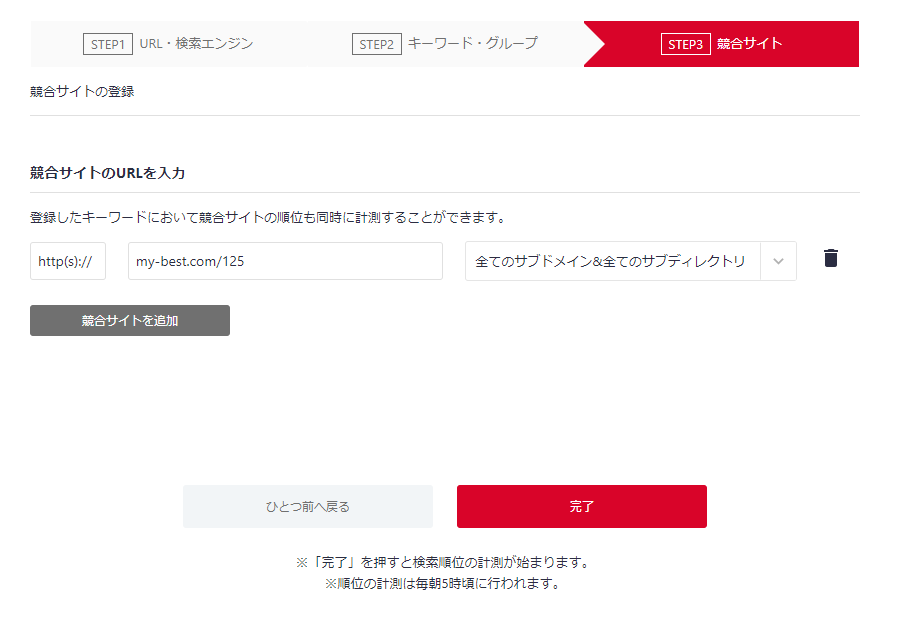
すぐに順位チェックが行われる
登録を行うとすぐに順位チェックが開始されました。
その後は毎朝5時にチェックされるようです。時間を選べないのは気になりますが、朝起きたら順位が見れるのは嬉しいですね。
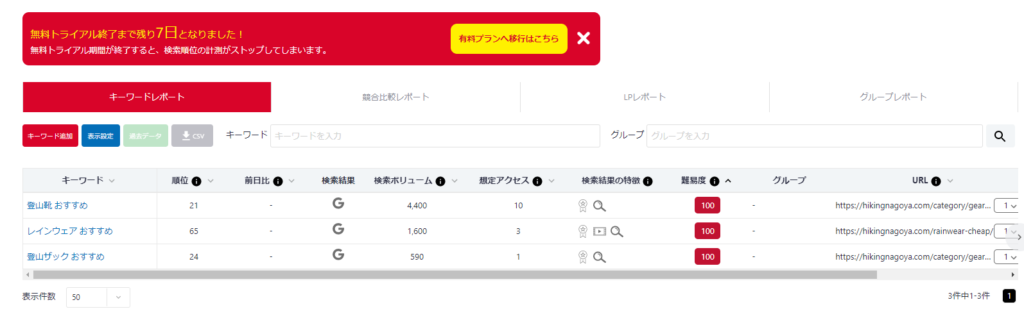
結論:ノビリスタはこれからサイト運営を始める方におすすめ
ノビリスタを私がこれから使い続けるかと言うと「使用しない」が結論となります。
なぜなら当サイトは記事数は800記事を超えており、登録キーワードは1000は軽く超えています。
私の用途で使用しようと思うと、月額5990円(パーソナルプランの6倍かかります)

ですがもしこれからサイト運営を始める方に聞かれたら、
「ノビリスタ」を候補にあげます。

登録キーワード150以下なら、
月額990円で豊富な機能が使えて便利だからね

そうなんです。私の場合、
キーワードボリューム調査のツールは3万くらいのサービスを使っていますが、
ノビリスタなら別で購入しなくても大丈夫。これはお得です。
私がブログ開設時にノビリスタに出会えていたらと思います。
今回簡易的な使い方をご紹介しましたが、ノビリスタには他にも様々な機能があります。
無料体験期間がありますし、無料期間終了後も自動課金されることはないので、少しでも興味を持ったらまずは試してみることをおすすめします。





コメント